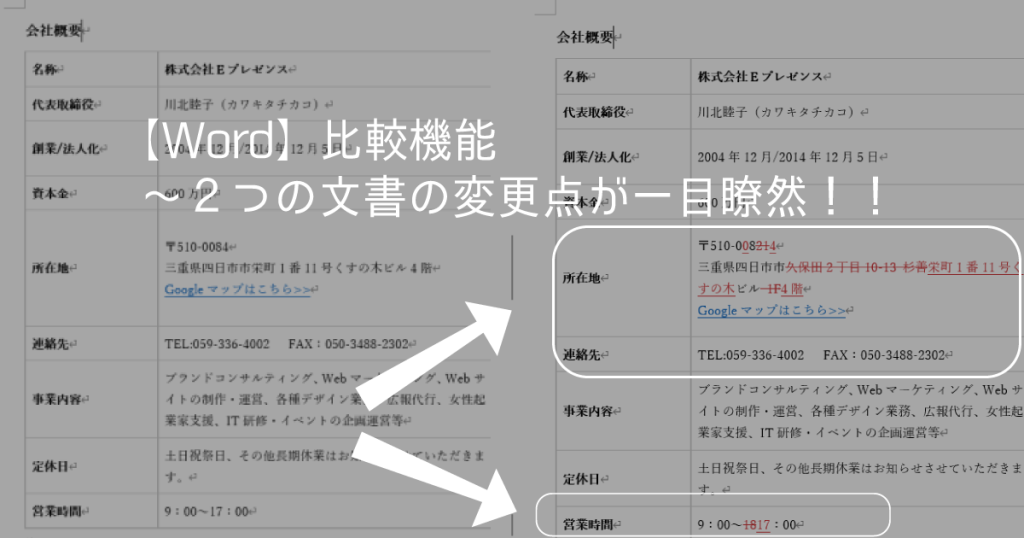
Wordの文書が修正されて戻ってきた時、「どこが修正されているのか分からない!」と困った経験はありませんか?今回はそんな時に使える、Microsoft Wordの比較機能をご紹介します。2つの文書を瞬時に比較して、変更点を一目で確認できます!
例えば、下の2つの文書。目視で違いを探すのは大変です(TT)
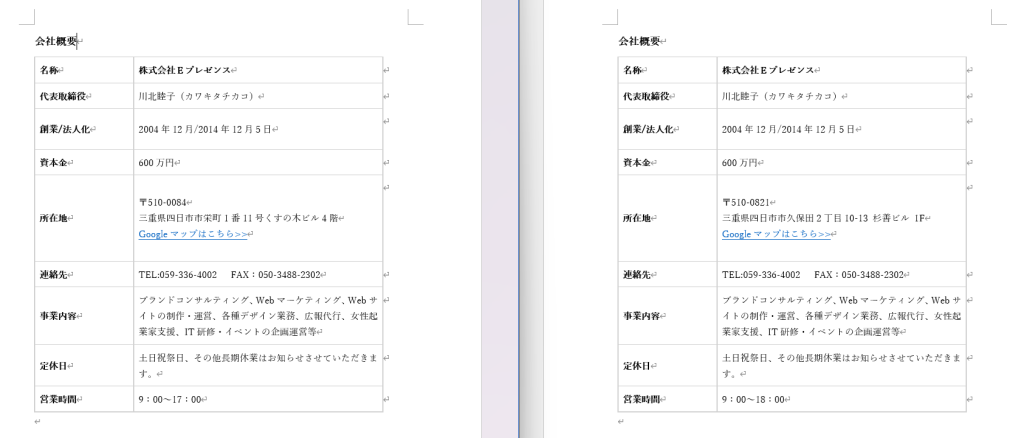
比較機能の使い方
1.修正された方のWordファイルを開きます。
2.「校閲」タブの「比較」を開き、開いたメニューの中の「比較」を選択します。
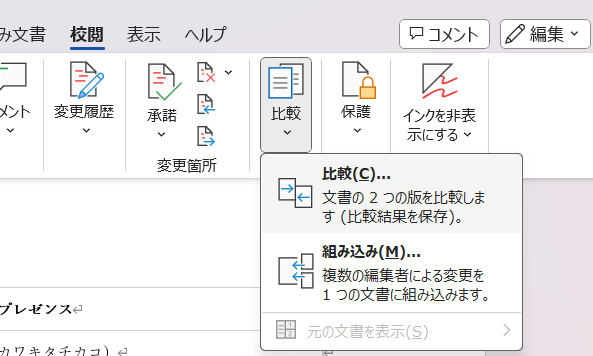
3.「元の文書」と「変更された文書」にそれぞれファイルを選択します。
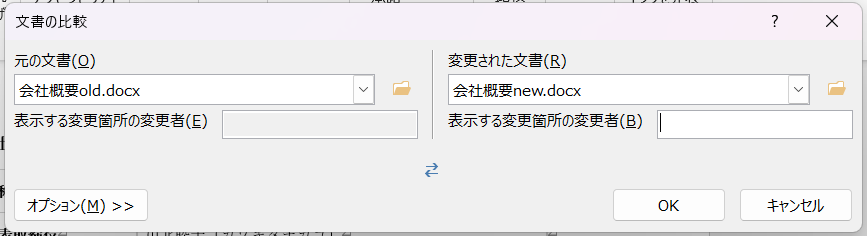
4.「OK」ボタンを押すと、下のように結果が表示されます。
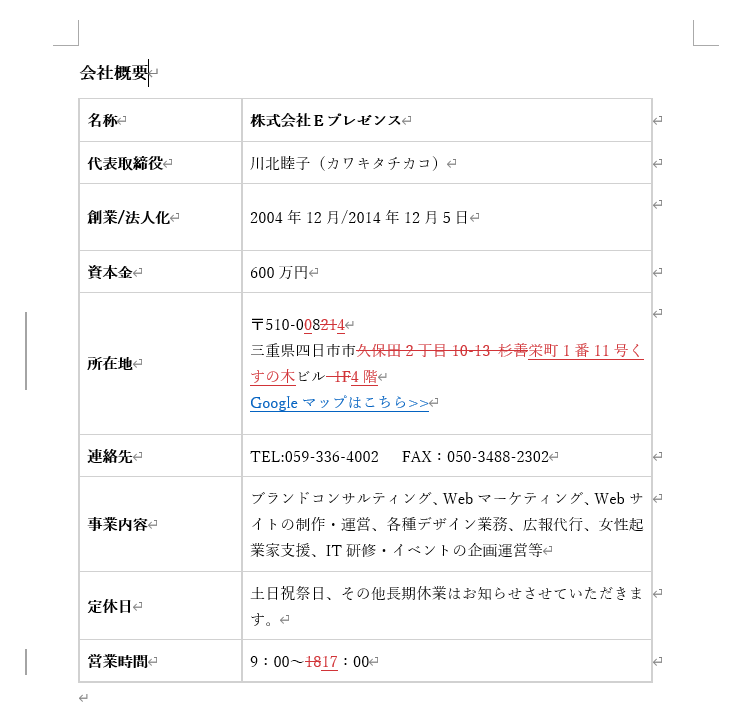
※ 左側にグレーの線がある行が変更された行です。
※ 追加された文字は赤文字になっています。
※ 削除された文字は取り消し線が引いてあります。
これでもう2つの文書を時間をかけて見比べる必要はありません!ぜひ使ってみてください!
(おまけ)組み込み機能
比較メニューの中にある「組み込み」を使うと、複数の編集者の変更を1つの文書に組み込む(マージする)ことができます。詳しくは下記Microsoft サポートページをご覧ください↓
参考:Microsoft サポート「ドキュメントのリビジョンを組み合わせる」





